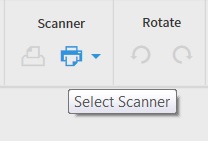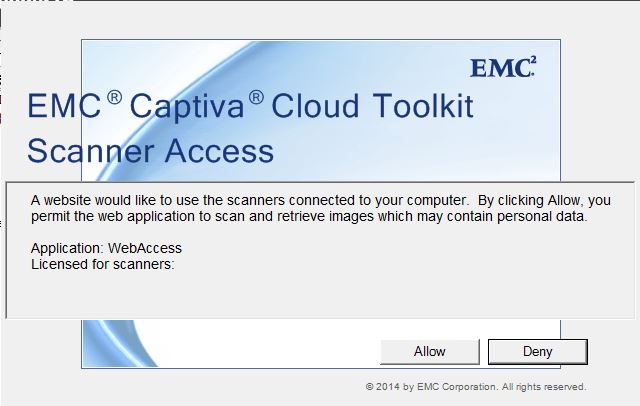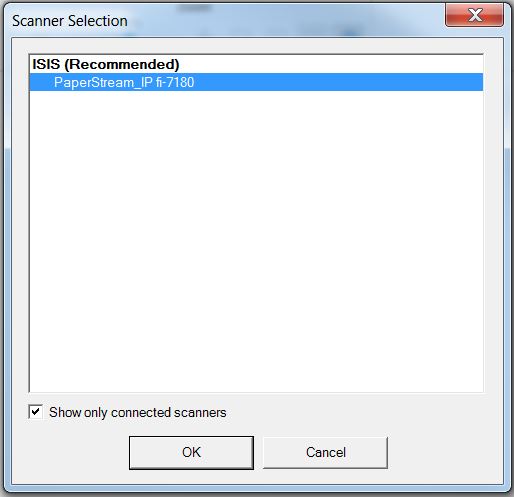扫描在ApplicationXtender 16.3
安装科帕奇端工具箱
扫描电台可能需要安装的科帕奇云工具包为了得到扫描按钮启用。我已经在这里公开的zip文件:
https://drive.google.com/file/d/1ElwbRZGeUWHJE2ITYCMcHZxsi9esQwzl/view?usp=sharing
- 点击链接
- 在右上角点击“下载”
- 将zip文件保存到你想要的位置
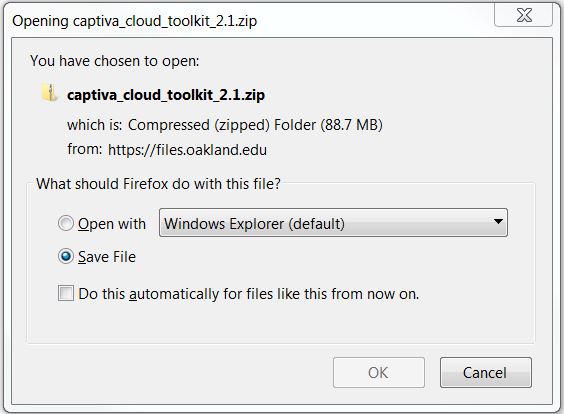
- 提取的zip文件,右键单击,并选择“提取所有……”
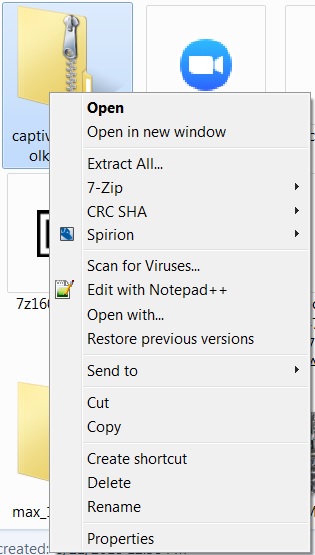
- 右击文件自动运行。exe,并选择“运行Admnistrator”
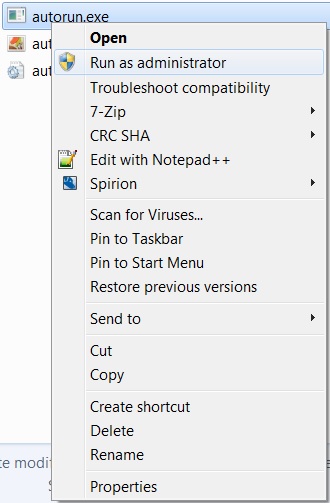
- 选择Insall EMC科帕奇云工具包
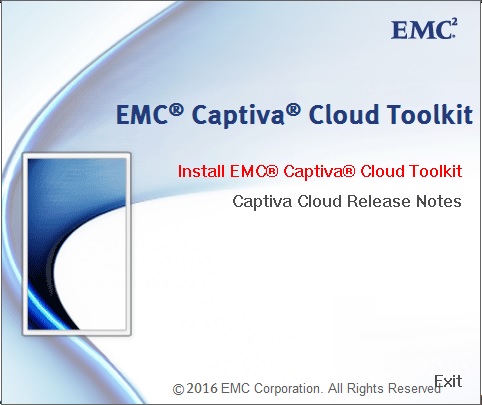
- 按照说明安装向导
如何扫描Appxtender 16吗
- 登录横幅9管理页面
- 在左边的窗格中,选择您希望扫描到的应用程序
- 选择新文档
- 选择扫描仪
- 您将看到一个弹出EMC科帕奇云工具包扫描仪访问请求你允许或拒绝使用扫描仪
- 点击允许
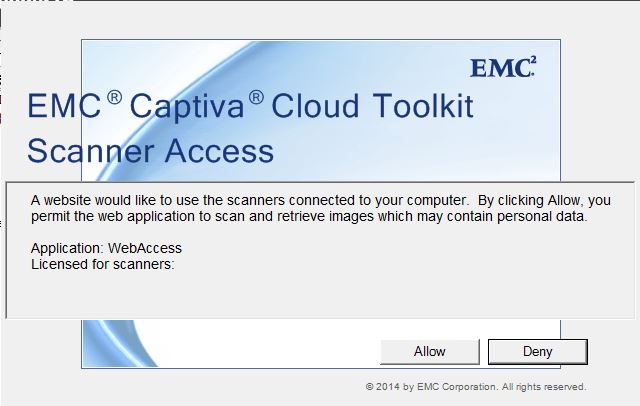
- 点击允许
- 您将看到一个弹出的列表选定的扫描仪
- 突出你的扫描仪并单击OK
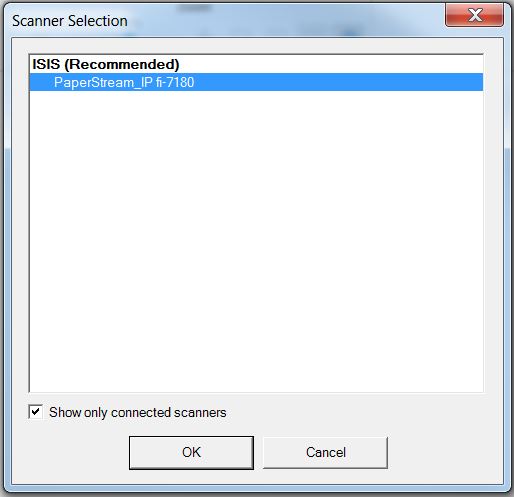
- 突出你的扫描仪并单击OK
- 扫描仪现在应该使用。
注意:你可能需要执行以下步骤扫描按钮激活,或者它可能会花一段时间在IE中。这是仍在测试中。
- 你可以调整你的扫描仪扫描设置通过单击箭头。单击设备另外,扫描仪特定选项。
在CHROME
我看到一个问题在Chrome“选择扫描”按钮不可用/灰色。这是修复。
- 这段代码复制粘贴在地址栏:
- chrome: / /标志/ # allow-insecure-localhost
- 您应该看到突出显示的文本说:“从本地主机加载的资源允许无效证书”
- 点击启用。

- 如果有一个选项重新Chrome,那么这样做。
- 一旦重新推出Chrome,“选择扫描”按钮应该是可用的。
- 甚至在那之后,如果“扫描”按钮是灰色的,然后点击它一次,它应该把蓝色
问题在FireFox中
- 在Firefox中去
https://127.0.0.1:49735(我从你附上图片)
- 点击“添加例外”,然后“确定安全例外”
- 刷新你的批量索引页或新文档页面。应该会出现“扫描”按钮